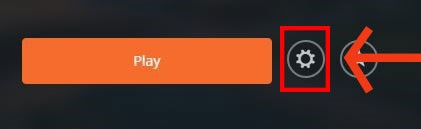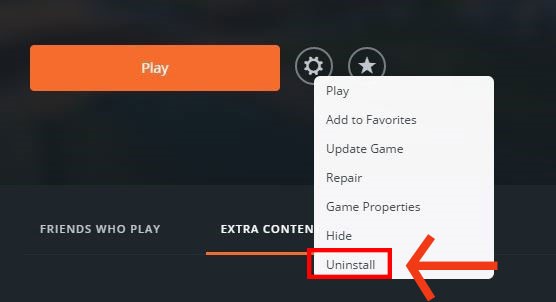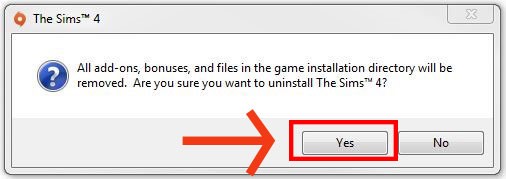Slet spilfilerne (på standardplaceringen):
- Klik på Start- knappen, og vælg Denne computer.
- Vælg drevmappen Lokal disk (C:).
- Vælg mappen Programmer.
- På et 64-bit-system skal du vælge Programmer (x86).
- Vælg Electronic Arts-mappen, hvis spillet blev installeret fra en disk.
- Højreklik på mapperne til de pakker, du gerne vil afinstallere, og vælg Slet. Hvis du vil afinstallere grundspillet, skal du også slette mappen The Sims 3.
- Du skal slette pakkerne, hvis du vil afinstallere grundspillet, eftersom pakkerne ikke vil fungere, hvis du fjerner grundspillet.
I de næste trin skal du redigere i din registreringsdatabase. Ændringer, du foretager her, kan have stor indflydelse på, hvordan din computer opfører sig. Følg venligst vores trin præcist, eller kontakt os, hvis du har brug for mere hjælp til dem.
Sikkerhedskopiering af din registreringsdatabase:
- Hold Windows- tasten nede, og tryk på R.
- Indtast regedit i kommandoen Kør, og vælg OK.
- Klik på Fil og derefter på Eksporter...
- Vælg en placering og et navn til filen. Dette er din sikkerhedskopierede registreringsfil.
- Klik på Gem.
Slet disse registreringsnøgler:
- Udvid mappen HKEY_LOCAL_MACHINE.
- Udvid mappen SOFTWARE.
- På 64-bit-systemer skal du udvide Wow6432Node.
- Udvid mappen Sims.
- Højreklik på mapperne til de pakker, du gerne vil afinstallere, og vælg Slet.
- Hvis du vil afinstallere grundspillet, skal du også slette mappen The Sims 3.
- Skjul Electronic Arts -mappen.
- Udvid mappen Sims.
- Højreklik på mapperne til de pakker, du gerne vil afinstallere, og vælg Slet.
- Hvis du vil afinstallere grundspillet, skal du også slette mappen The Sims 3.
- Skjul mappen Sims.
- Udvid mappen Microsoft.
- Udvid mappen Windows.
- Udvid mappen CurrentVersion.
- Udvid mappen Uninstall.
- Each Expansion Pack for The Sims 3 has the same name. They look like this: {C05D8CDB-417D-4335-A38C-A0659EDFD6B8}_The Sims 3 [pack name will be listed here].
- Skjul Microsoft- mappen.
- Udvid mappen Classes.
- Slet følgende mapper, hvis du ser dem, menkun hvis du afinstallerer grundspillet:
- .Sims3
- .Sims3Pack
- Sims3
- Sims3Pack
Slet afinstallationsfilerne:
- Klik på Start- knappen, og vælg Denne computer.
- Hvis du bruger en tidligere version af Windows, kan du åbne Denne computer ved at holde Windows-logoet + E nede på dit tastatur.
- Vælg drevmappen Lokal disk (C:).
- Vælg mappen Programmer.
- Følg denne vejledning til, hvordan du kan se skjulte mapper på dit operativsystem.
- Vælg mappen InstallShield Installation Information.
- Slet følgende mapper, hvis de er der:
- {C05D8CDB-417D-4335-A38C-A0659EDFD6B8} – Base game
- {BA26FFA5-6D47-47DB-BE56-34C357B5F8CC} – The Sims 3 World adventures
- {71828142-5A24-4BD0-97E7-976DA08CE6CF} – The Sims 3 High end loft
- {910F4A29-1134-49E0-AD8B-56E4A3152BD1} – The Sims 3 Ambitions
- {ED436EA80-4145-4703-AE5D-4D09DD24AF5A} – The Sims 3 Fast Lane
- {45057FCE-5784-48BE-8176-D9D00AF56C3C} – The Sims 3 Late Night
- {117B6BF6-82C3-420C-B284-9247C8568E53} – The Sims 3 Outdoor Living
- {E6B88BD6-E4B2-4701-A648-B6DAC6E491CC} – The Sims 3 Generations
- {7B11296A-F894-449C-8DF6-6AAAA7D4D118} – The Sims 3 Town Life
- {C12631C6-804D-4B32-B0DD-8A496462F106} – The Sims 3 Pets
- {08A25478-C5DD-4EA7-B168-3D687CA987FF} – The Sims 3 Master Suite
- {3BBFD444-5FAB-49F6-98B1-A1954E831399} – The Sims 3 Showtime
- {9B2506E3-9A3F-45B5-96BF-509CAD584650} – The Sims 3 Katy Perry’s Sweet Treats
- {1C9B6173-6DC9-4EEE-9EFC-6BA115CFBE43} – The Sims 3 Diesel
- {B37DAFA5-717D-41F8-BDFB-3A4B68C0B3A1} – The Sims 3 Supernatural
- {3DE92282-CB49-434F-81BF-94E5B380E889} – The Sims 3 Seasons
- {E1868CAE-E3B9-4099-8C18-AA8944D336FD} – The Sims 3 70s, 80s & 90s
- {F26DE8EF-F2CF-40DC-8CDA-CC0D82D11B36} – The Sims 3 University Life
- {DB21639E-FE55-432C-BCA2-0C5249E3F79E} – The Sims 3 Island Paradise
- {D0087539-3C57-44E0-BEE7-D779D546CBE1} – The Sims 3 Movie
- {A0BBD6C7-B546-4048-B33A-F21F5C9F5B09} – The Sims 3 Into The Future
Genstart nu din pc og The sims 3. De pakker, du afinstallerede, skulle nu være fjernet fuldstændigt fra dit system.